(a pak dále) v zásadě v okamžiku oficiálního vydání tohoto operačního systému. I když zpočátku bylo použití nového Startu trochu nezvyklé, celkově se mi operační systém velmi líbil. Je to řádově pohodlnější než starší systémy. Dobře si ale pamatuji, jak mě překvapilo, že standardní hry z operačních systémů Vista a Seven nebyly zařazeny jako novinka. Koneckonců, tyto hry byly docela populární. Kdo z nás v práci nehrál solitaire? Nebo sapér, který se objevil v XP (pokud ne dříve, nevzpomínám si). Hry samozřejmě nezmizely úplně a jsou nyní dostupné ve Storu v aktualizované UI prezentaci pod názvy Microsoft Minesweeper, Microsoft Solitaire Collection (Solitaire: solitaire, spider, solitaire), Microsoft Mahjong (samotný Mahjong). Lze je velmi snadno najít zadáním slova do vyhledávání.
Ne každý ale rád používá UI rozhraní osmé řady Windows. No, abych byl upřímný, nové "inovativní téma" minolovky je prostě hrozné. Naštěstí existují dobří lidé, kteří už klasické hry od sbírali a balili Windows 7 PROTI OS a navíc nejnovější sestavení již automaticky detekuje bitness vašeho operačního systému, takže nyní stačí stáhnout tento instalátor. A spustit to.

Po instalaci se v seznamu programů zobrazí sekce se všemi klasickými hrami Microsoftu. A samozřejmě je můžete hrát.
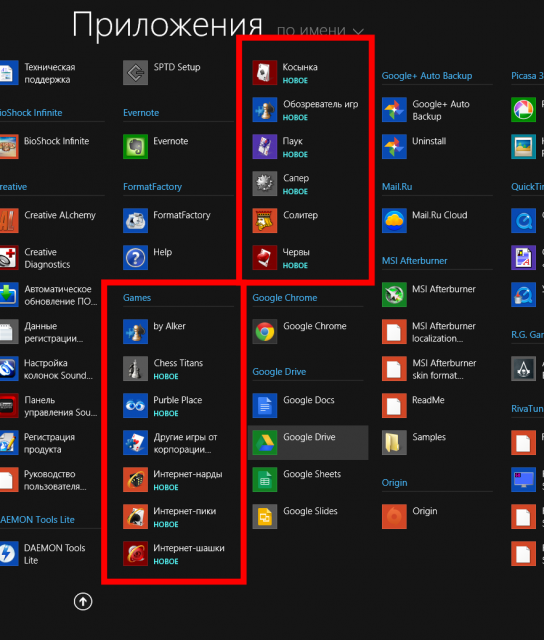
Jednou ze změn v softwaru Windows 8 bylo zmizení desktopových verzí her od Microsoftu, zejména mezi uživateli nejoblíbenější Solitaire a Hledání min.
Byly nahrazeny celoobrazovkovými verzemi stejných her a zároveň integrovány se službou. Pokud vám tato situace vyhovuje, můžete u toho zůstat, ale pokud ne...
Zkrátka klasické verze her lze vrátit a není to tak těžké.
Instalace her z Windows Store
Nejjednodušší způsob je najít je a nainstalovat jako každou jinou aplikaci. Spusťte Obchod a poté do Vyhledávání zadejte „Microsoft“ nebo název požadované hry. Věříme, že každý ví, co dělat dál.Hry nainstalované z obchodu budou stále spuštěny Režim celé obrazovky, ale alespoň se zbavíte vazby na službu Xbox.
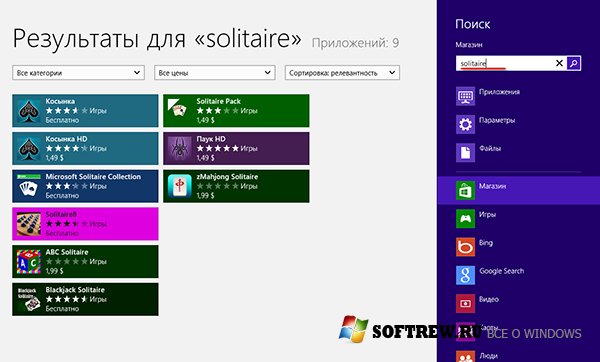

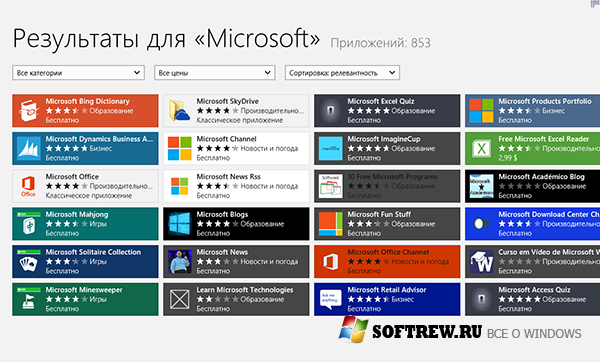
Úpravy nativních her pro Windows 7
Více mazaným způsobem obnovení klasických her znamená jejich přenesení z Windows 7. Tato metoda byla nalezena na rozlehlosti západního internetu. Je to docela problematické, takže může zaujmout jen ty, kteří rádi experimentují.K tomu budete potřebovat Windows 7 a hex editor nebo speciální patcher, jehož odkaz najdete níže.
V počítači se systémem Windows 7 přejděte do C: Program Files a najděte tam složku Microsoft Games. Zkopírujte jej na jakékoli přenosné médium. Váží přibližně 140 megabajtů. Budete také potřebovat soubor CardGames.dll.
Najdete jej v systémové složce System32 na adrese C:WindowsSystem32. Můžete použít vestavěné vyhledávání, bude to rychlejší.

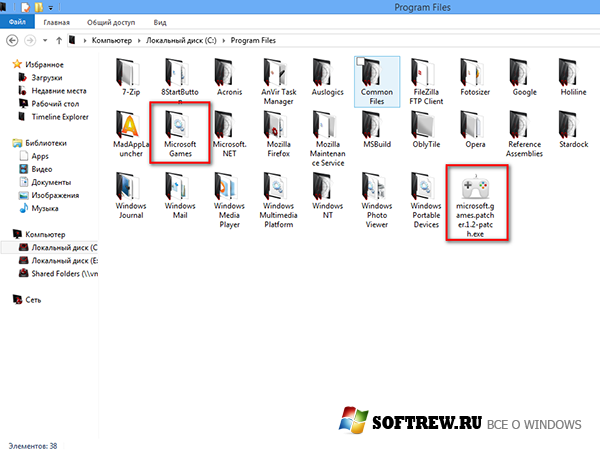
![]()
Spojovací vyměnitelné médium do počítače se systémem Windows 8 a zkopírujte složku Microsoft Games do adresáře Program Files a soubor knihovny CardGames.dll do každé z podsložek s hrami umístěných ve složce Microsoft Games. Zvažte polovinu vykonané práce.
Aby hry běžely, budete je muset upravit. Vědět, jak používat hexadecimální editor. Úžasný. Pomocí něj otevřete spustitelný soubor hry, kterou potřebujete, a najděte následující bajty:
7D 04 83 65 FC 00 33 C0 83 7D FC 01 0F 94 C0
Nyní nahraďte první bajt, tedy 7D, EB a uložte výsledek úpravy.
Pokud se vám tato metoda zdá složitá (ve skutečnosti je to maličkost), použijte patch Microsoft Games Patcher po deaktivaci vestavěného obránce oken 8, protože ten může jednoznačně naznačovat přítomnost trojského koně v něm. Nebojte se, opravdu na tom není nic špatného. Obecně se přesvědčte sami a udělejte to, co uznáte za vhodné.
Tak či onak by se po provedení změn měly všechny hry spustit bez problémů. Vytvořte zástupce k opraveným souborům exe hry a umístěte je na plochu nebo na úvodní obrazovku. Ano, herní soubory a CardGames.dll musí být převzaty z 32bitového Windows 7, nikoli z 64bitového, jinak patch nebude fungovat! Nezapomeň na to.



Stáhněte si opravu: http://rghost.ru/users/Tito6/releases/Micr...t-Games-Patcher
Další jednoduchý trik s Windows XP
A nakonec se podívejme na další způsob, jak obnovit předchozí verze her ve Windows 8. I toto je přenos, ale tentokrát použijeme soubory Windows XP. Přejděte na C:Windowssystem32 a najděte tam následující soubory:- cards.dll
- freecell.exe
- mshearts.exe
- sol.exe
- spider.exe
- winmine.exe

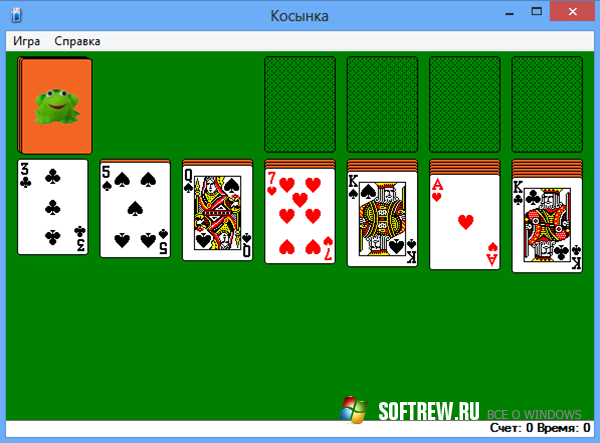

Zkopírujte je a přeneste do libovolné složky, která vám vyhovuje, a poté je přeneste do počítače se systémem Windows 8. To je vše, spustitelné soubory můžete spustit. Všechny tyto hry s Windows XP fungují na osmičce perfektně, není potřeba nic upravovat ani záplatovat.
Pokud nemáte nainstalovaný systém Windows XP, můžete použít instalační disk nebo zavést způsobem ISO, který bude samozřejmě potřeba rozbalit. Hledáme stejné soubory. Tentokrát je budou reprezentovat tyto „blanky“.
- KARTY.DL_
- FREECELL.EX_
- MSHEARTS.EX_
- SOL.EX_
- SPIDER.EX_
- WINMINE.EX_
CDC:
rozbalte CARDS.DL_ cards.dllB
Pojďme si to krátce vysvětlit. cd je přechod do kořenového adresáře jednotky C, kde jsou umístěny naše mezery, expand je příkaz k rozbalení, CARDS.DL_ je zdrojový soubor, cards.dll je výsledek rozbalení. Stejnou operaci provádíme s „pod spustitelnými soubory“, pouze již nemusíme znovu přepínat na jednotku C. To je vše, můžete spouštět extrahované soubory a užívat si své oblíbené hry.
V jeho Windows čas 7 přišel s úžasným výběrem příležitostných her, včetně některých velmi kvalitních a návykových hraček. Strávili jsme více než jednu hodinu hraním šachů, Klondike, Hearts, Minesweeper a dalších přibalených her pro Windows 7. Bohužel ne všechny tyto hračky přežily migraci Windows 7 - Windows 8 - Windows 10. Přestože byla sada solitaire znovu vydána, Šachy například zůstaly ve Windows 7. Naštěstí si tyto hry můžete snadno nainstalovat na Windows 8 nebo Windows 10, pokud si to přejete. Tato instrukce vám řekne, jak to udělat.
Instalace standardních her pro Windows 7 na Windows 8, 8.1 a 10
Návod je velmi jednoduchý a zabere vám jen pár minut.
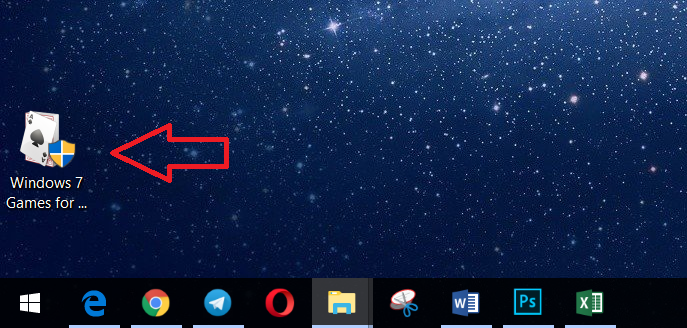
Nyní můžete své hry najít v nabídce Start a ve složce Hry. Kromě toho můžete využít sekci her, která se také instaluje spolu s hrami a jmenuje se Průzkumník her. Všechny dostupné hry jsou umístěny uvnitř.
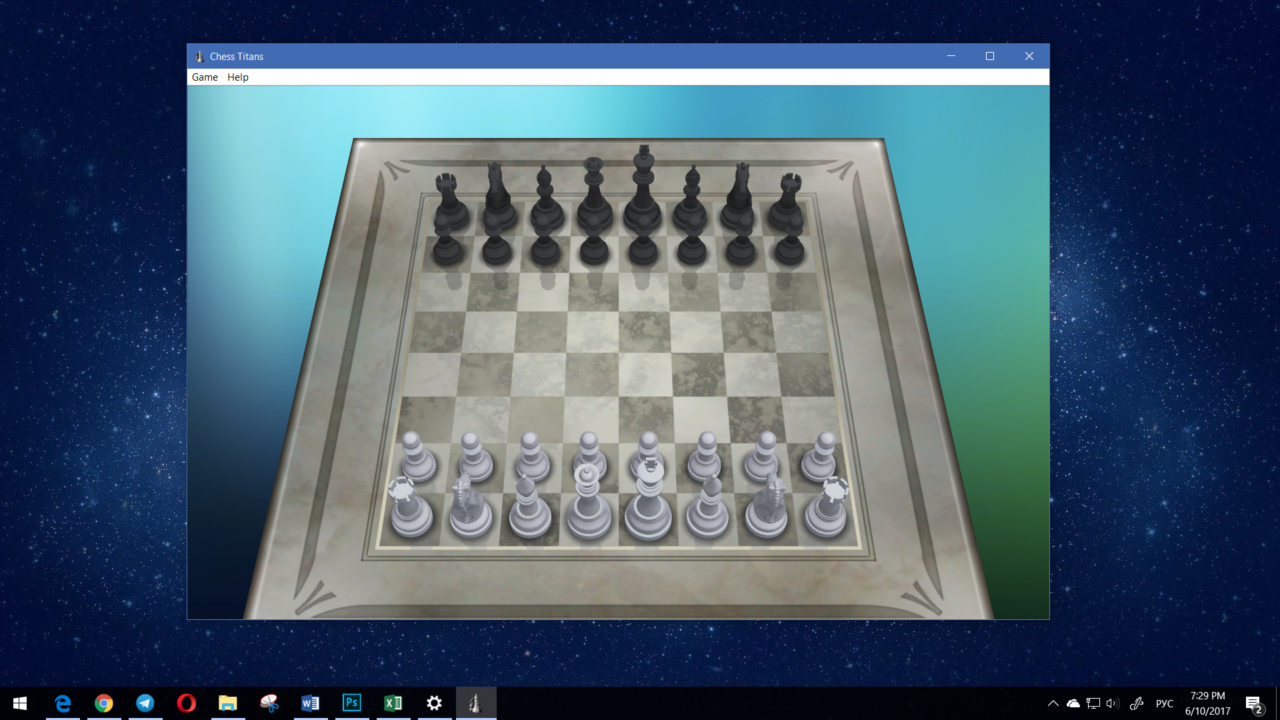
Jak odstranit standardní hry Windows 7
Jednotlivou hru nelze smazat běžnými prostředky. Pokud tedy potřebujete některý z nich odstranit, budete muset odstranit celý balíček. Chcete-li to provést, jednoduše přejděte do Nastavení - Aplikace a vyhledejte v Seznam Windows 7 Hry pro Windows 10 a 8. Klikněte na balíček a vyberte Odebrat. Otevře se okno pro odinstalaci, po dodržení pokynů budou hry z Windows 7 pro Windows 10 zcela odstraněny.
Hráli jste některou z těchto her na Windows 7? Která byla vaše nejoblíbenější? Řekněte nám o tom v komentářích.
Okamžik mého dlouho očekávaného přechodu na Windows 8 (v zásadě i na Windows 8.1) se shodoval s datem oficiální distribuce tohoto OS. Dychtivě jsem začal studovat všechny nuance a tajemství aktualizovaného produktu, protože bylo dost vizuálního materiálu ke studiu. Postupně se s software nový systém, začala věnovat větší pozornost mírně upravenému vzhled digitální produkt. Zpočátku mě zarazilo neobvyklé nový druh Start-up, ale obecně byl operační systém vcelku uspokojivý. Má řádově smysluplnější pohodlí než předchozí verze. Nějak jasněji si ale pamatuji závažnost svého rozhořčení, že vývojáři Microsoftu nepovažovali za nutné do nového produktu zahrnout standardní hry z operačních systémů Vista a Seven. Je to velmi zvláštní, protože tyto hračky byly jakýmsi symbolem systémů Windows. Kdo z nás nehrál pavoučí solitaire během přednášky nebo práce? Kdo by nehrál vzrušující hru hledání min, která se stala hitem už v dobách XP. Někteří dokonce organizovali symbolické mistrovství sapérů. Je snadné předpokládat, že hry nemohly zmizet navždy; existují a lze je vidět v aktualizovaném uživatelském rozhraní na stránkách obchodu pod konkrétními názvy:
- Microsoft Minesweeper (Mineweeper);
- Microsoft Mahjong (Mahjong);
- Kolekce Microsoft Solitaire (hry Solitaire: solitaire, pavouk, solitaire).

Ale upřímně řečeno, ne každý má rád inovativní uživatelské rozhraní řady Windows 8. Je dobře, že se našli zodpovědní lidé, kteří udělali veškerou práci (rozvržení a montáž), aby připravili přechod klasických her ze 7 na operační systémy Windows 8 a 8.1, stejně jako Windows 10. Kromě, Nejnovější verze ví, jak sestavit automatický režim určit bitovost vašeho OS, což znamená, že budete potřebovat pouze . Vše je velmi jednoduché a dostupné.
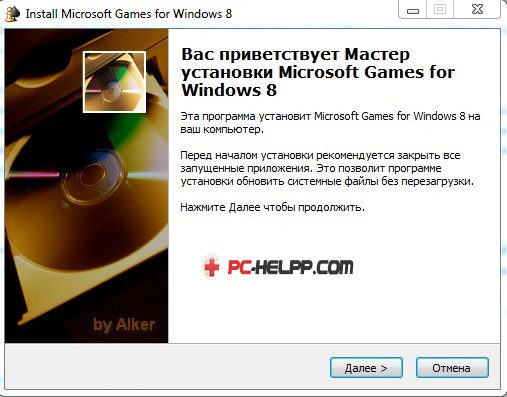
Po dokončení instalace se v seznamu programů objeví samostatná kategorie se všemi známými standardními sadami her od společnosti Microsoft. To je vše, instalace byla úspěšná, můžete se posadit do pohodlného křesla a začít úžasný proces hry.
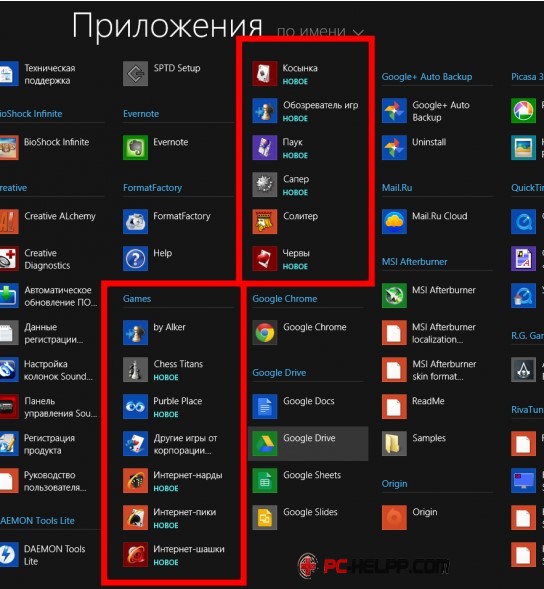
Na této stránce si také můžete zahrát
